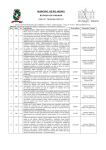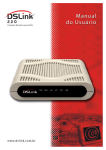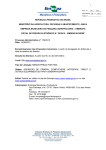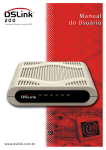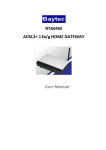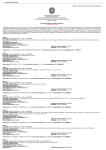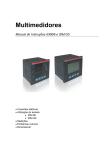Download 3 Conectando o seu dispositivo
Transcript
Manual do Usuário - DSLink 477-M1 Índice 1 Introdução ..................................................................................................... 4 Características..........................................................................................................................4 Requisitos do Dispositivo.........................................................................................................5 2 Conhecendo o dispositivo .......................................................................... 6 Verificação dos itens recebidos ...............................................................................................6 Painel Frontal............................................................................................................................7 Painel Traseiro .........................................................................................................................8 3 Conectando o seu dispositivo .................................................................... 9 Conectando o Hardware..........................................................................................................9 Passo 1. Conecte o cabo DSL ................................................................................... 10 Passo 2. Conecte o cabo Ethernet................................................................................. 10 Passo 3. Ligue o conector de energia ............................................................................ 10 Passo 4. Configure os seus PCs na Ethernet ............................................................... 10 4 Começando com as páginas Web ......................................................... 11 5 Configuração............................................................................................... 13 Wireless (Rede Sem Fio)...................................................................................................... 16 A Apêndice A – Configurando PCs conectados via cabo de rede .......... 19 Configurando os PCs Ethernet ............................................................................................ 19 Windows 2000 .......................................................................................................................... 19 Windows XP.............................................................................................................................. 20 Windows Vista e 7 ............................................................................................................... 20 B Apêndice B – Solução de Problemas ...................................................... 22 Sugestões de Solução de Problemas.................................................................................. 22 3 Manual do Usuário - DSLink 477-M1 1 Introdução Parabéns por adquirir um DSLink 477-M1. Agora, você poderá compartilhar o acesso a internet e arquivos, além de conectar diversos computadores. Este Guia do Usuário mostrará como conectar o seu DSLink 477-M1 e como configurá-lo para aproveitar todos os recursos de seu novo produto. Características A lista abaixo contém as características principais do dispositivo. Características do equipamento: Roteador Ethernet 10/100Base-TX para conectividade à Internet em todos os computadores da sua Rede Local Interface WLAN IEEE 802.11b/g/n para conectividade sem fio Fornece controle de acesso à Rede Sem Fio com uma lista de Permissão/Negação de endereços de MAC Compartilhamento do acesso a internet Banda Larga Configuração de Rede pelo Servidor DHCP e Cliente DHCP WPS para configuração simplificada da segurança weireless Programa de configuração de interface amigável, acessível pelo navegador web 4 Manual do Usuário - DSLink 477-M1 Requisitos do Dispositivo Para utilizar o DSLink 477-M1, você deve ter o seguinte: Um ou mais computadores, cada um contendo uma placa de rede Ethernet (placa de interface de rede 10/100 Base-TX ou interface de rede sem fio). Para configuração do sistema você precisa de um navegador web, como o Internet Explorer 6 ou superior, Mozilla Firefox ou Google Chrome. 5 Manual do Usuário - DSLink 477-M1 2 Conhecendo o dispositivo Verificação dos itens recebidos A sua embalagem deve chegar contendo o seguinte: Roteador DSL DSLink 477-M1 Adaptador de Energia Cabo Ethernet Cabo de telefone Microfiltro Opticom DSLink MF42T (Não é necessária a utilização dos Microfiltros que acompanham o aparelho). 6 Manual do Usuário - DSLink 477-M1 Painel Frontal O painel frontal contém oito luzes chamadas de LEDs (Light Emitting Diodes) que indicam o status do dispositivo. LEDs do Painel Frontal Indicação Cor Função PWR Verde Aceso: Dispositivo ligado Apagado: Dispositivo desligado Internet Verde Apagado: Sem conexão Internet Aceso: Conexão à Internet ativa, usuário pode acessar a Internet WLAN Verde Aceso: Interface WLAN ativa. Piscando: Dados sendo transmitidos. Apagado: Interface WLAN não ativa. LAN1-4 Verde Aceso: Link Ethernet estabelecido e ativo. Piscando: Dados sendo transmitidos. Apagado: Nenhum dispositivo conectado à porta Ethernet. WPS Verde Aceso: Função WPS ativa Apagado: WPS desativado. 7 Manual do Usuário - DSLink 477-M1 Painel Traseiro O painel traseiro contém as portas para as conexões de dados e de energia do dispositivo. Conexões do painel traseiro Indicação Função POWER Conecta a fonte de energia fornecida Chave ON/OFF para ligar ou desligar o dispositivo RESET Ao pressionar este botão por 6 segundos, você restaura as configurações padrão no seu dispositivo. LAN 1-4 Conecta o dispositivo a até quatro PCs/LANs diferentes via Ethernet. 8 Manual do Usuário - DSLink 477-M1 3 Conectando o seu dispositivo Este capítulo contém instruções básicas para conectar DSLink 477-M1 a um computador ou LAN e para a Internet. o Este capítulo assume que você já tenha contratado um serviço DSL com seu provedor de serviços de Internet e tenha um Modem ADSL de sua operadora de telefonia. Estas instruções fornecem uma configuração básica que deve ser compatível com a configuração de rede da sua casa ou escritório. Conectando o Hardware Esta seção descreve como conectar o dispositivo à tomada elétrica e ao(s) seu(s) computador(es) ou rede. Antes de começar, desligue todos os dispositivos. Incluindo o(s) seu(s) computador(es), hub/switch de rede (se aplicável), e o DSLink 477-M1 O diagrama abaixo mostra as conexões de hardware: 9 Manual do Usuário - DSLink 477-M1 Passo 1. Conecte o cabo Ethernet Antes de instalar o roteador certifique-se de que seu computador está acessando corretamente a internet através do seu serviço de Banda Larga. Conecte um cabo Ethernet (cabo amarelo que acompanha o produto) diretamente no Modem ADSL da sua operadora de Internet. Conecte um hub ou até 3 computadores diretamente ao dispositivo usando cabos Ethernet. Passo 2. Ligue o conector de energia Conecte o adaptador de energia ao conector de Energia na parte de trás do dispositivo e plugue o adaptador em uma tomada ou extensão elétrica. Ligue e inicialize o(s) seu(s) computador(es) e dispositivos da LAN como hubs e switches, quando houver. Passo 4. Configure os seus PCs na Ethernet Para configurar o dispositivo, você precisa configurar as propriedades de Internet do(s) seu(s) computador (es). Para mais detalhes veja o Apêndice A. 10 Manual do Usuário - DSLink 477-M1 4 Começando com as páginas Web O DSLink 477-M1 inclui uma série de páginas Web que fornecem uma interface ao seu software interno. Ela permite a configuração do dispositivo de acordo com as necessidades de sua rede. Você pode acessá-lo por um navegador web em um PC conectado ao dispositivo. Para acessar a interface WEB do dispositivo, conecte um computador a uma das quatro portas Ethernet disponíveis no painel traseiro do DSLink 477-M1 usando um cabo Ethernet. Configure a interface Ethernet do computador como descrito no Apêndice A. Digite http://192.168.1.1 no campo de localização ou endereço do navegador web e pressione Enter no seu teclado. Uma tela como a seguir será exibida: Preencha os campos Nome de usuário e Senha com os valores admin e gvt12345 respectivamente e clique em OK. 11 Manual do Usuário - DSLink 477-M1 Após a execução dos passos anteriores, a tela seguinte será exibida: Esta é a primeira visualização que mostra a visão geral básica por padrão. 12 Manual do Usuário - DSLink 477-M1 5 Configuração A interface web pode ser usada para configurar o seu DSLink 477-M1 de acordo com suas necessidades. Após conectar o roteador à sua rede ele deverá ser configurado. Wireless (Rede Sem Fio) Esta página permite configurar a interface sem fio do dispositivo. Dentre as configurações permitidas estão: • • • Configurações Básicas; Configurações de Segurança; Filtro de Endereço MAC; Para configurar a rede sem fio, clique em Configuração de Interface e depois Rede sem Fio. 13 Manual do Usuário - DSLink 477-M1 SSID: Você pode especificar um nome de rede para que as pessoas possam detectar sua rede sem fio pelo nome que você especificar no campo SSID. 14 Manual do Usuário - DSLink 477-M1 Configurações de Segurança Essa página permite que você configure as características de segurança da rede wireless. Dentre as opções de autenticação estão WEP encryption, Shared, 802.1x, WPA, e WPA2. Para evitar o acesso de pessoas não autorizadas à sua rede Wireless é altamente recomendado que seja utilizado um dos modos de criptografia e autenticação disponíveis no DSLink 477M1, entre elas WEP, WPA e WPA2 15 Manual do Usuário - DSLink 477-M1 MAC Filter No campo Filtro do endereço MAC da Rede sem fio, você poderá especificar quais PCs sem fio poderão se conectar ao seu dispositivo. Clicando no botão Ativado no campo Ativar, você poderá inserir os endereços MAC dos dispositivos que você deseja bloquear ou autorizar o acesso ao dispositivo. Os endereços MAC devem ser inseridos separando por dois pontos (:) cada par de caracteres que pertencem ao Endereço MAC. Para adicionar um endereço MAC à lista, apenas insira o Endereço MAC e clique em Salvar 16 Manual do Usuário - DSLink 477-M1 A Apêndice A – Configurando PCs conectados via cabo de rede Este apêndice fornece instruções para configuração de seus computadores para que funcionem com o DSLink 477-M1. Configurando os PCs Ethernet Por padrão o DSLink 477-M1 automaticamente atribui os endereços IP aos PCs que estão conectados a ele. Então, você precisa configurá-los para obter um endereço IP automaticamente. Veja abaixo como fazê-lo para os sistemas operacionais Windows 2000/XP/Vista/7: Windows 2000 Na barra de tarefas do Windows, clique no botão Iniciar, aponte em Configurações e clique em Painel de Controle. Dê um clique duplo no ícone Conexões de Rede e Dial-up. Clique com o botão direito no ícone de Conexão de Rede Local, e selecione propriedades. Clique em Internet Protocol (TCP/IP), e depois em Propriedades. Na caixa de diálogo de Propriedades do Protocolo Internet (TCP/IP), selecione a opção Obter um endereço IP automaticamente. Também selcione a opção Obter endereço de servidor DNS automaticamente. Clique em OK duas vezes para confirmar e salvar suas mudanças e então feche o Painel de Controle. 17 Manual do Usuário - DSLink 477-M1 Windows XP Na barra de tarefas do Windows, clique no botão Iniciar e clique no Painel de Controle. Clique no ícone de Conexões de Rede e de Internet. Clique no ícone de Conexões de Rede. Clique com o botão direito no ícone de Conexão de Rede Local e selecione Propriedades. Clique em Internet Protocol (TCP/IP), e depois em Propriedades. Na caixa de diálogo de Propriedades do Protocolo Internet (TCP/IP), selecione a opção Obter um endereço IP automaticamente. Também selecione a opção Obter endereço de servidor DSN automaticamente. Clique em OK duas vezes para confirmar e salvar suas mudanças e então feche o Painel de Controle. Windows Vista e 7 Abra Conexões de Rede clicando no botão Iniciar , clique em Painel de Controle, clique em Rede e Internet, clique em Central de Compartilhamento e Rede, e clique em gerenciar conexões de rede. Clique com o botão direito na conexão que você quer alterar e clique em Propriedades. Se você for solicitado para inserir uma senha de administrador ou confirmação, digite a senha ou forneça a confirmação. Clique na aba Rede. Agora clique em Internet Protocol Version 4 (TCP/IPv4) e clique em Propriedades. Clique em Obter um endereço IP automaticamente e também em Obter endereços de servidores DNS automaticamente. Clique em OK duas vezes para confirmar e salvar suas alterações, e então feche o Painel de Controle. 20 Manual do Usuário - DSLink 477-M1 Configurando os PCs sem fio Posicionando os PCs sem fio As placas de rede sem fio determinam a máxima distância entre os seus PCs sem fio e o seu dispositivo. Dicas de posicionamento dos componentes de hardware da sua rede devem ser fornecidos pelo fabricante da sua placa de rede. Placas e Drivers de PC Sem Fio Todos os PCs em sua LAN sem fio devem estar ajustados com uma placa de acesso sem fio. Você deve também instalar os arquivos de driver correspondentes para sua placa sem fio particular no seu PC. Você deve receber os arquivos de driver e instruções de como instalá-los junto com sua placa sem fio. Configurando o acesso do PC ao seu dispositivo sem fio Antes de começar a configurar o seu PC sem fio, você deve assegurar que você possui: Uma placa de acesso sem fio para um dos PCs Arquivos de software da placa de acesso sem fio correspondente Os passos de configuração abaixo variam dependendo tanto do sistema operacional quanto da placa sem fio instalada no PC. Estes passos fornecem um esboço básico, porém você pode consultar a documentação fornecida com sua placa de acesso sem fio para instruções específicas. Antes de qualquer coisa, para configurar os PCs sem fio, você deve instalar a placa de acesso sem fio e seus respectivos arquivos de driver sem fio. Após executar o passo anterior, você deve configurar os parâmetros sem fio em cada um dos PCs sem fio: Ajuste o adaptador para usar o modo de infra-estrutura. Isto configura os PCs para acessar uns aos outros e a Internet pelo DSLink 477-M1. Configure o SSID e o canal para que sejam compatíveis com o SSID e o canal previamente configurado no DSLink 477-M1. Configure a segurança no seu PC de acordo com a configuração de segurança sem fio feita no seu DSLink 477M1. 21 Manual do Usuário - DSLink 477-M1 Apêndice B – Solução de Problemas Este apêndice sugere soluções para problemas que você possa encontrar ao instalar ou usar o DSLink 477-M1. Sugestões de Solução de Problemas Problema Sugestão de Solução do Problema LEDs Os LEDs de energia não iluminam após ligar o produto. Verifique se você está usando o adaptador de energia fornecido com o dispositivo e que ele está seguramente conectado ao DSLink 477-M1 e a uma tomada. O LED LAN não acende após o cabo Ethernet ser plugado. Verifique se o cabo Ethernet está seguramente conectado ao seu hub da LAN ou PC e ao DSLink 477-M1. Esteja seguro de que o PC ou o hub estão ligados. Verifique se o adaptador Ethernet no seu PC está habilitado. Acesso à Internet Verifique se o led DSL no painel frontal do DSLink 477-M1 está aceso. Meu PC não consegue acessar a Internet Verifique o cabeamento da Ethernet . Acesse a interface WEB do DSLink 477-M1 como explicado neste manual, clique em Status e verifique a conectividade no painel WAN. 22 Manual do Usuário - DSLink 477-M1 Páginas Web Esqueci/perdi meu ID de usuário ou senha. Se você não tiver modificado a senha do padrão, tente usar “admin” como ID de usuário e senha “gvt12345”. Caso contrário, você pode resetar o dispositivo à configuração padrão pressionando o botão Reset no painel traseiro do dispositivo por uns 6 segundos e soltá-lo depois. Após o dispositivo completar seu processo de reinicialização, digite o ID de usuário padrão e a senha mostrada acima. ATENÇÃO: Resetar o dispositivo remove qualquer configuração efetuada e retorna todas as configurações aos seus valores padrão. Não consigo acessar as páginas web a partir do meu navegador. Verifique se seu adaptador de Ethernet do PC está configurado para Obter um IP automaticamente como explicado neste manual no Apêndice A. Verifique o cabeamento Ethernet. Conexão Sem Fio Não consigo conectar ao DSLink 477-M1 usando minha placa de rede sem fio do PC. Verifique se sua Interface de Rede Sem fio está habilitada. Verifique se o LED WLAN do DSLink 477-M1 está aceso ou piscando. Verifique se a configuração WLAN da sua placa de rede sem fio combina com a configuração da interface WLAN do DSLink 477-M1. Verifique se você não está tão distante do DSLink 477-M1. 23